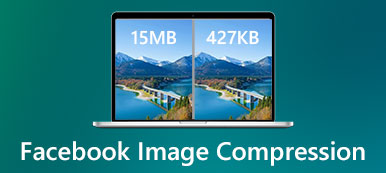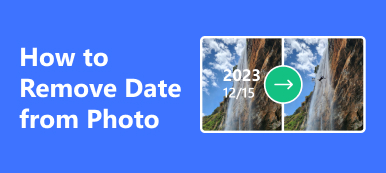一张高清照片看起来非常过瘾。它包含明确而详尽的内容。但是,当您获得大量此类照片时,手机或计算机上的存储空间就会耗尽。如果您有一个图像最小化器来压缩照片,将会有所帮助。这篇文章帮你收集7个优秀的 JPG 最小化器 在不同的平台上。它们具有不同的小功能,可以满足您的多功能需求。继续阅读并选择您最喜欢的。
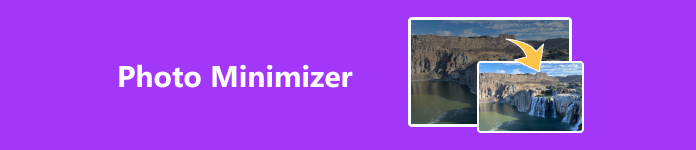
第 1 部分:4 个图像压缩器回顾 [Windows/Mac]
高清和高分辨率的照片通常在大桌面屏幕上看起来不错,因此免费或桌面上的在线图像压缩器非常受欢迎。尺寸压缩后,您的照片在肉眼下不会损失太多图像质量。
Apeaksoft 免费图像压缩器
这是最方便的免费在线图像压缩器。 Apeaksoft 免费图像压缩器 支持多种图像格式,甚至包括GIF格式。它灵活地将图像尺寸缩小到图像质量和尺寸保持最佳平衡的程度。优化照片后,此图像最小化器为您提供原始分辨率和高清的照片,您可以批量上传和批量下载最多 50 张照片。
格式支持:JPG、PNG、SVG、GIF 等。
应用平台:在线(Windows 和 Mac)
- 优点
- 支持最多50张图片的批量上传和批量下载。
- 智能地保持图像质量和尺寸之间的平衡。
- 显示缩小比例和缩小后的尺寸。
- 支持流行的 JPG、PNG 以及 SVG 和 GIF 等专用格式。
- 缺点
- 用户界面可以改进。
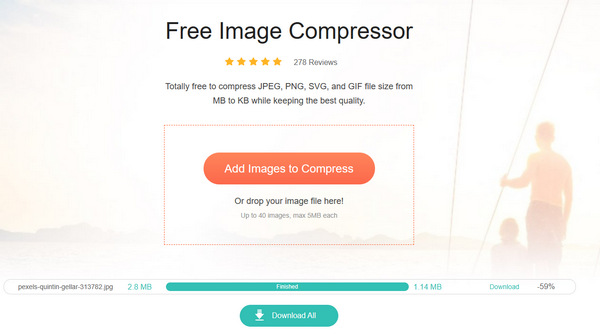
JPEG优化器
如果您只需要压缩 JPG/JPEG 图像,这个网站是您最好的 JPG 最小化器。从名字上看,它只处理JPG格式。如果您不关心输出性能,则可以将 JPG 图像大小调整为您想要的任何大小。这意味着您需要充分了解质量和尺寸之间的适当比例。但是,此 JPG 最小化器的默认设置可让您以良好的清晰度压缩照片。
格式支持:JPG/JPEG
应用平台:在线(Windows 和 Mac)
- 优点
- 允许您根据需要调整照片尺寸。
- 让您设置压缩照片的外观。
- 批量上传多张图片并下载。
- 缺点
- 仅支持JPG格式。
- 对初学者不友好。
- 不断展示广告。
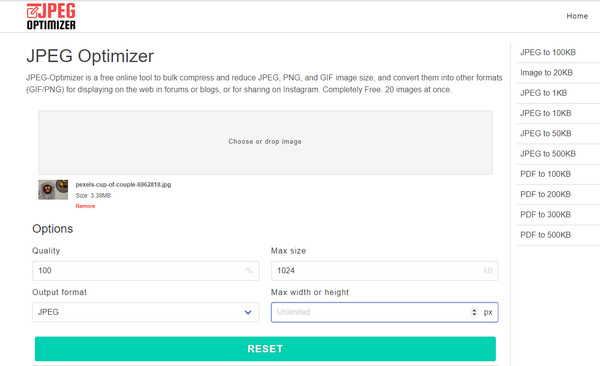
PNG手枪
如果您更喜欢桌面图像最小化客户端,PNGGauntlet 就是您的机会。从名字上看,您可能会认为它是 PNG 最小化器,但它支持许多其他图像格式。这个简单、轻量级的程序,功能相对较多;例如,它可以调整图像日期并将图像转换为PNG。但是,此图像最小化器不再受其开发人员支持,因此您将无法获得更新的功能。请留意盗版软件。
格式支持:JPG、GIF、TIFF、BMP、PNG
应用平台: Windows 桌面
- 优点
- 支持快速批量压缩。
- 让您覆盖原始照片以节省存储空间。
- 帮助您保留原始照片日期。
- 缺点
- 它无法提供默认输出目录。
- 设置压缩比具有挑战性。
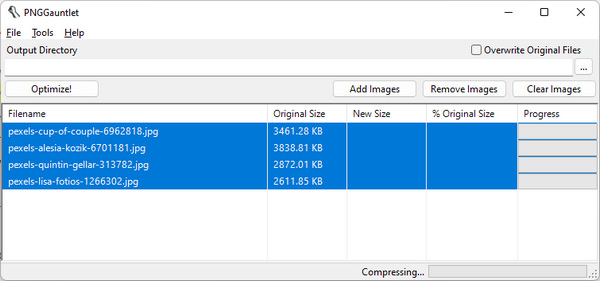
ImageOptim
ImageOptim 是 Mac 上独有的图像最小化器。通常,网站管理员要求照片加载速度快,同时保持良好的图像质量,因此他们迫切需要一个图像最小化工具来处理他们的工作。该图像最小化器声称为网络管理员服务,因为它可以从照片中删除不可见的垃圾,例如 EXIF 元数据、相机序列号、嵌入的缩略图等。
格式支持:JPG、PNG。 SVG 等
应用平台: Mac 桌面
- 优点
- 支持批量导入和批量压缩。
- 支持高效SVG压缩。
- 根据需要设置压缩比。
- 缺点
- 对于初学者或业余摄影师来说,它不方便使用。
- 通常,它会导致失败和错误。
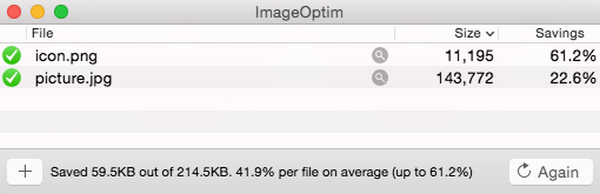
第 2 部分:Android 和 iPhone 上的 3 个优秀图像优化器
当您的照片占用相当多的存储空间时,您还需要在Android/iPhone上压缩照片。由于图像压缩在移动设备上并不流行,因此识别移动设备上细微的质量下降更具挑战性,因此移动设备上的许多图像最小化程序还具有许多其他编辑功能。
图像大小
图像尺寸有一个简单的界面,显示照片的详细参数。这款轻量级图像最小化工具可让您自定义压缩率,并在压缩后保留或更改元数据。此外,还提供了许多编辑功能,例如模糊和聚焦、文本、色彩校正等。但是,它在使用时也会弹出广告。
格式支持:JPG、PNG、HEIC 等。
应用平台: 安卓/iPhone
- 优点
- 让您灵活设置压缩比。
- 直接显示压缩后的图像大小。
- 提供许多其他编辑功能。
- 缺点
- 它无法提供批量压缩功能。
- 压缩和导出照片时经常显示广告。
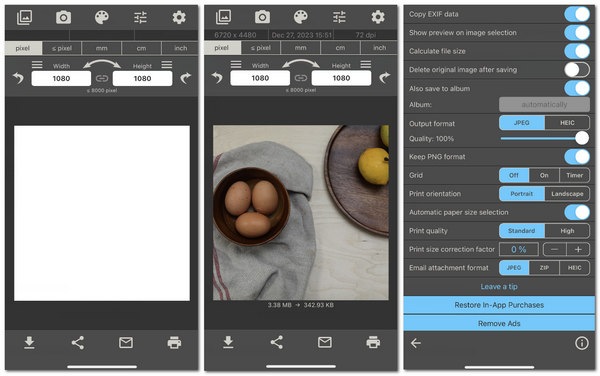
照片压缩
照片压缩有一个非常简单的界面,但它提供了实用的功能。当您调整缩小比例时,此图像最小化器会显示估计的图像大小。有趣的是,当你降低缩小比例时,它甚至可以帮助你增加图像尺寸。您还可以在导出之前预览每张照片。此外,它还可以 压缩视频 在iPhone上。
格式支持:HEIC、JPG、PNG、TIFF 等。
应用平台: 苹果手机
- 优点
- 支持批量压缩和预览功能。
- 显示压缩后的估计大小。
- 让您调整图像质量和缩小比例。
- 缺点
- 不断弹出全屏广告。
- 很少出现无法导出照片的情况。
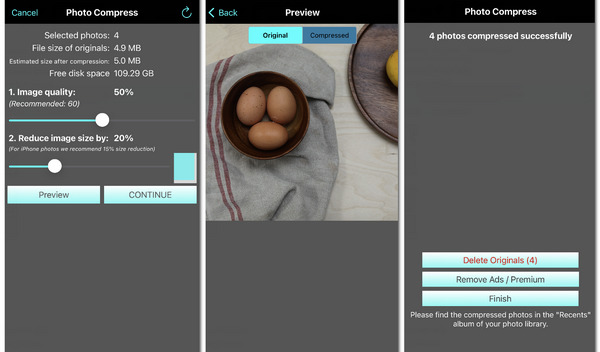
调整大小
调整大小它显示您已使用和剩余的存储空间,因此它旨在帮助您通过压缩Android/iPhone上的照片来释放存储空间,并且它支持压缩。您可以调整压缩后的图像质量和尺寸。它仅提供 4 个粗略缩减选项 - 小、中、大和原始。它可以在缩小尺寸的同时保持原有的面貌。
格式支持:JPG、PNG、HEIC
应用平台: 安卓/iPhone
- 优点
- 批量导入并压缩照片。
- 调整图像质量时显示压缩后的尺寸。
- 缺点
- 减少的选项太少了。
- 导出照片很混乱。
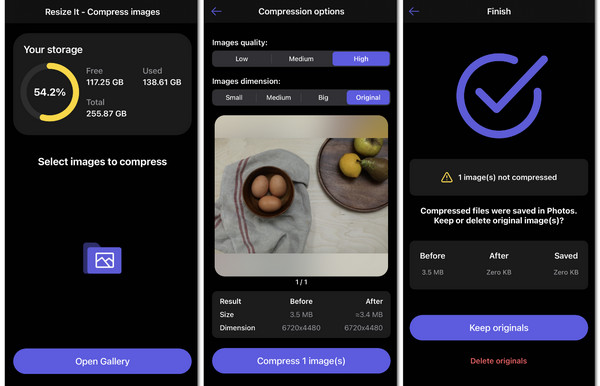
第 3 部分:有关照片最小化器的常见问题解答
为什么 PNG 最小化器拒绝图像格式?
它是针对特定用途的。 PNG 格式具有较高的图像质量,同时拥有较大的尺寸,因此 PNG 最小化器旨在提供专门的帮助来压缩 PNG 文件并忽略其他照片格式。它的工作方式与 SVG 压缩器,这也是针对特定用途的。
我可以使用 Photoshop 作为图像最小化工具吗?
是的你可以。 Photoshop 是一款功能强大的照片编辑软件。尽管使用起来很困难,但照片压缩功能很容易执行。导出照片时,您可以缩小照片的尺寸。
为什么照片压缩后分辨率会改变?
您使用的图像最小化器只能降低分辨率来达到您的缩小需求。您最好不要将照片尺寸缩小太多,因为除非对照片分辨率采取行动,否则任何图像最小化程序都无法实现这一目标。
结论
本文收集了 Windows/Mac/iPhone/Android 上的 7 个优秀的图像最小化工具。它们每个都有不同的使用方向。 A PNG最小化器 用于压缩高质量 PNG 文件;其他程序旨在为网络管理员工作。 Apeaksoft 免费图像压缩器 在图像质量和尺寸之间保持最佳平衡。无论您使用它做什么,这款图像压缩器都是免费在线的,并提供专业实用的服务。



 iPhone数据恢复
iPhone数据恢复 iOS系统恢复
iOS系统恢复 iOS数据备份和还原
iOS数据备份和还原 iOS录屏大师
iOS录屏大师 MobieTrans
MobieTrans iPhone转移
iPhone转移 iPhone橡皮擦
iPhone橡皮擦 WhatsApp转移
WhatsApp转移 iOS解锁
iOS解锁 免费HEIC转换器
免费HEIC转换器 iPhone 位置转换器
iPhone 位置转换器 Android数据恢复
Android数据恢复 损坏Android数据提取
损坏Android数据提取 Android数据备份和还原
Android数据备份和还原 手机转移
手机转移 数据恢复工具
数据恢复工具 蓝光播放器
蓝光播放器 Mac清洁卫士
Mac清洁卫士 DVD刻录
DVD刻录 PDF 转换
PDF 转换 Windows密码重置
Windows密码重置 手机镜
手机镜 视频转换器旗舰版
视频转换器旗舰版 视频编辑
视频编辑 屏幕录影大师
屏幕录影大师 PPT到视频转换器
PPT到视频转换器 幻灯片制作
幻灯片制作 免费视频转换器
免费视频转换器 免费屏幕录像机
免费屏幕录像机 免费HEIC转换器
免费HEIC转换器 免费视频压缩器
免费视频压缩器 免费的PDF压缩器
免费的PDF压缩器 免费音频转换器
免费音频转换器 免费录音机
免费录音机 免费视频木工
免费视频木工 免费图像压缩器
免费图像压缩器 免费背景橡皮擦
免费背景橡皮擦 免费图像升频器
免费图像升频器 免费水印去除剂
免费水印去除剂 iPhone屏幕锁
iPhone屏幕锁 拼图魔方
拼图魔方